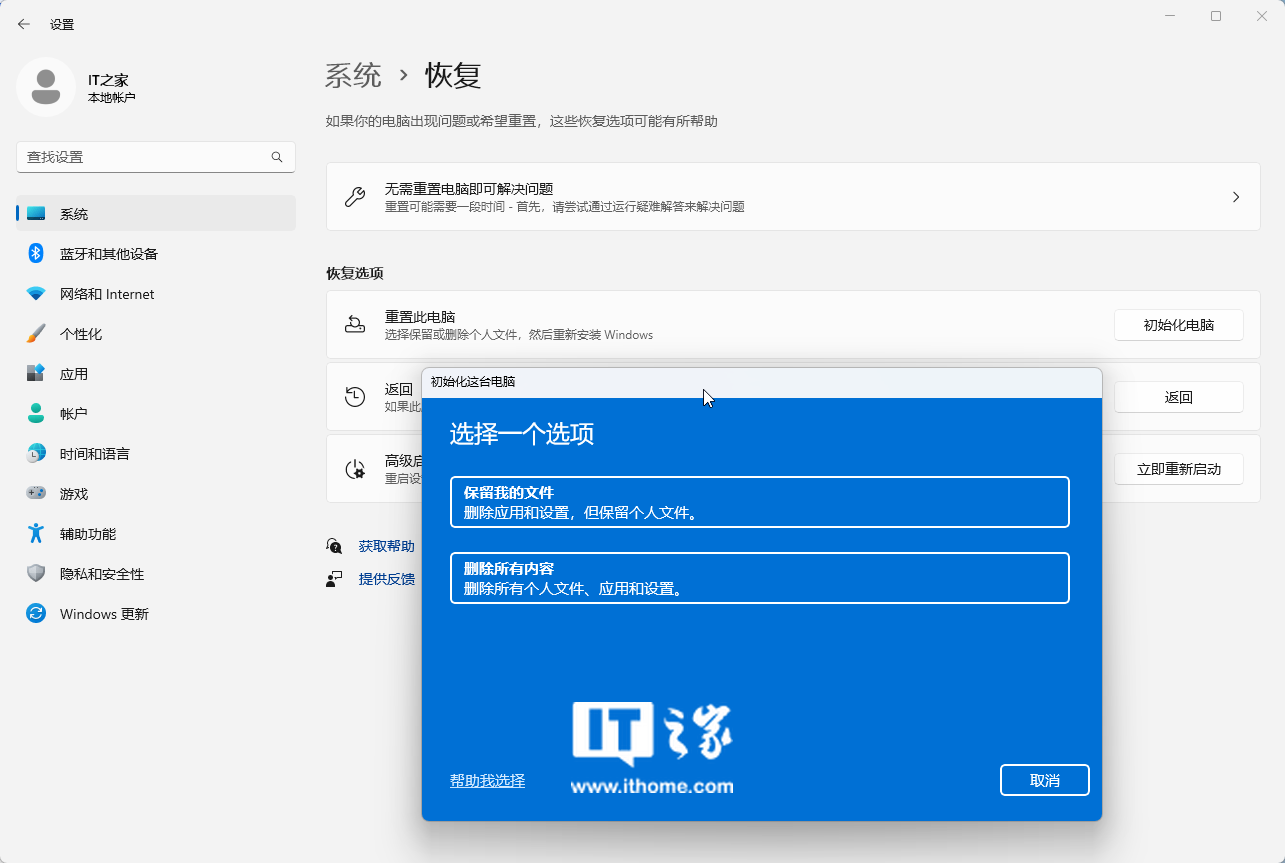Windows 11 學院:如何修復 Windows Update 服務丟失問題
12 月 24 日消息,Windows Update 是 Win11 系統中的核心組件,負責通過網絡下載和安裝 Windows 更新。如果你的 Windows Update 服務突然從計算機中丟失怎么辦?本期 Win11 學院就來介紹下修復這個問題的一些方法。
IT之家的網友們,如果你遇到 Windows Update 從你的設備上丟失,那么可以嘗試下以下幾種方式。(前面 3 種方式為常規方式,在修復 Windows Update 更新錯誤的文章中已有介紹,這里就簡單復制一下)
- 運行 Windows 更新疑難解答
- 運行 SFC 和 DISM 掃描
- 掃描惡意軟件
- 通過注冊表編輯器手動恢復 Windows Update 服務
- 重置你的電腦
運行 Windows Update 疑難解決
IT之家網友使用系統內置的疑難解答工具來修復 Windows Update 丟失問題。這個工具能檢測、診斷和解決任何潛在的系統更新問題,確保你的計算機順利和安全地運行。
IT之家網友可以按照以下步驟進行:
1. 按下鍵盤上的 Win 鍵和 I 鍵組合快捷方式,打開設置應用(用戶也可通過開始菜單等其它方式進入設置應用)
2. 在左側選擇“系統”,右側選擇“疑難解答”
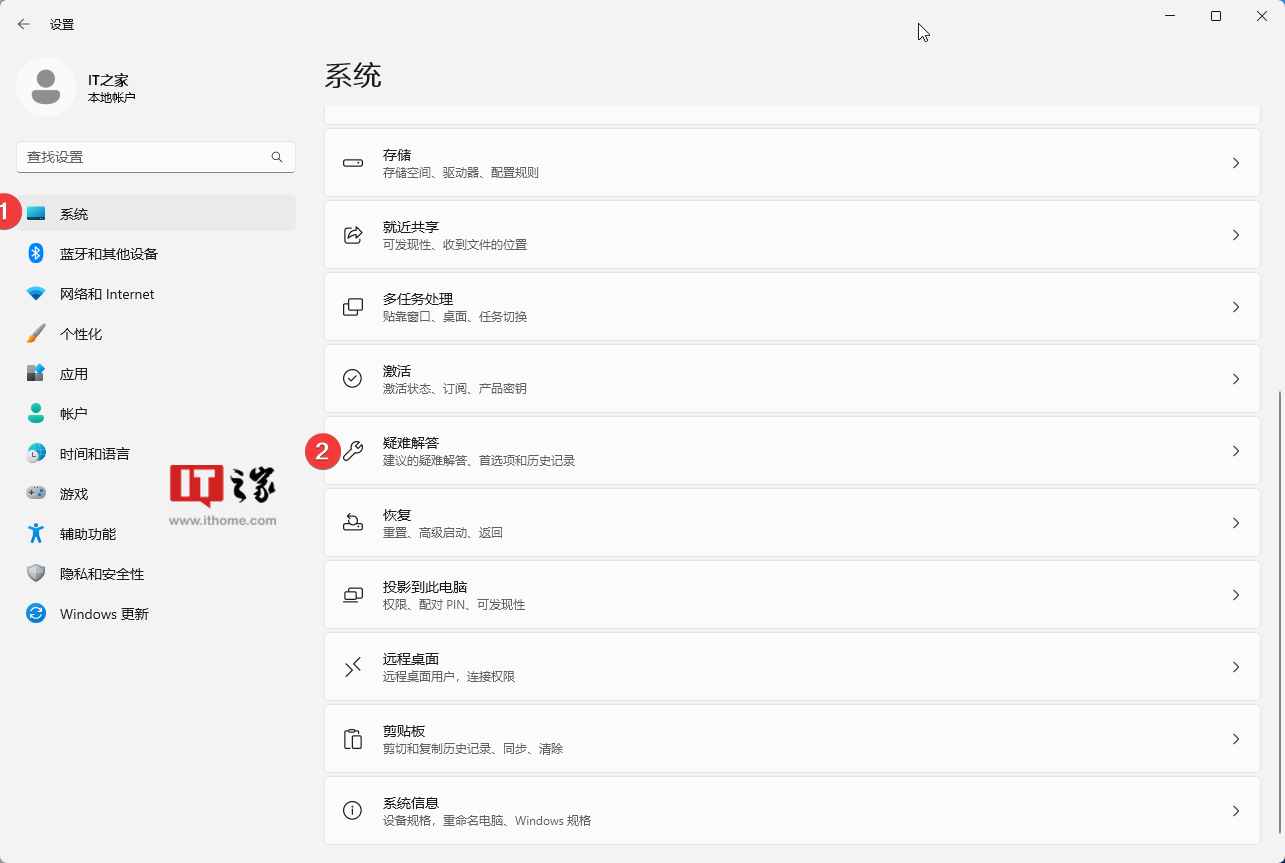
3. 選擇“其他疑難解答”
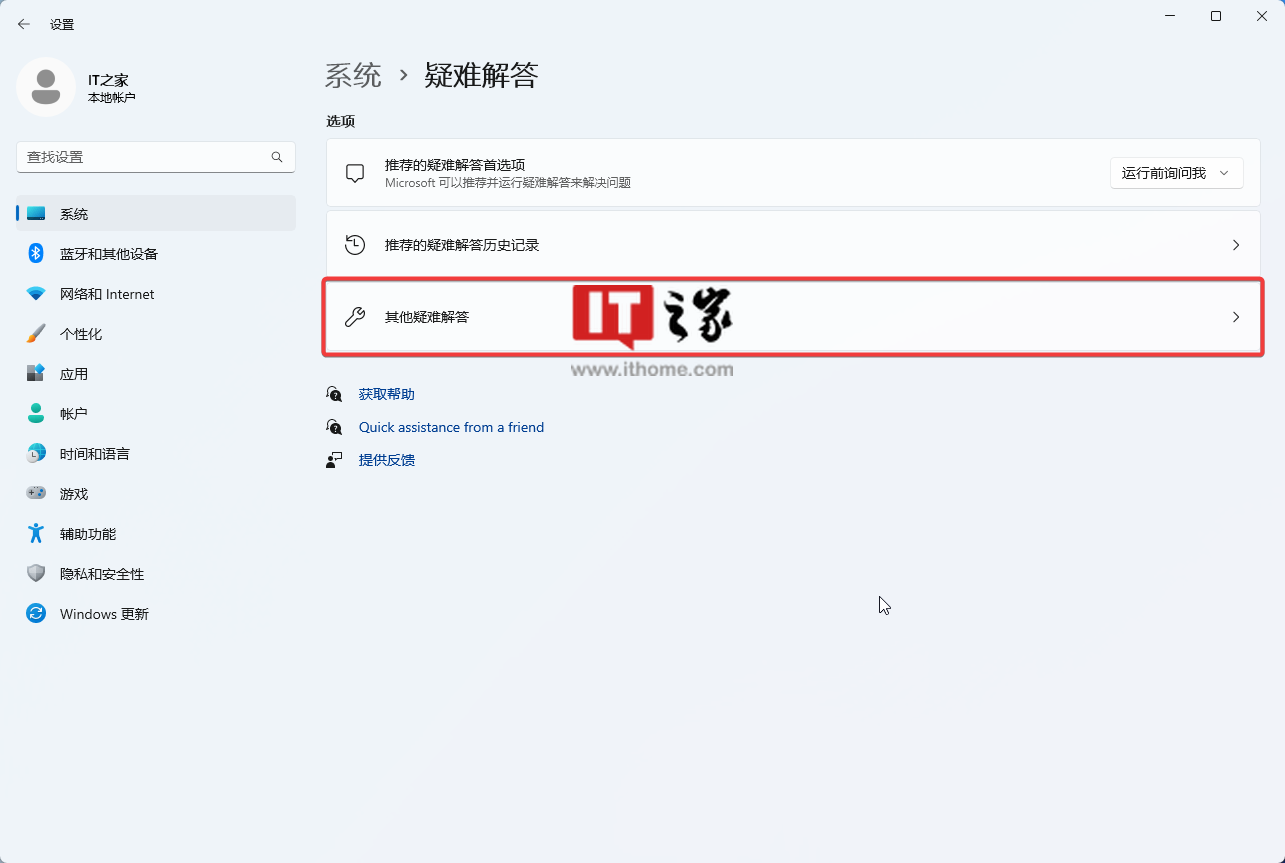
4. 找到“Windows 更新”,點擊右側的運行
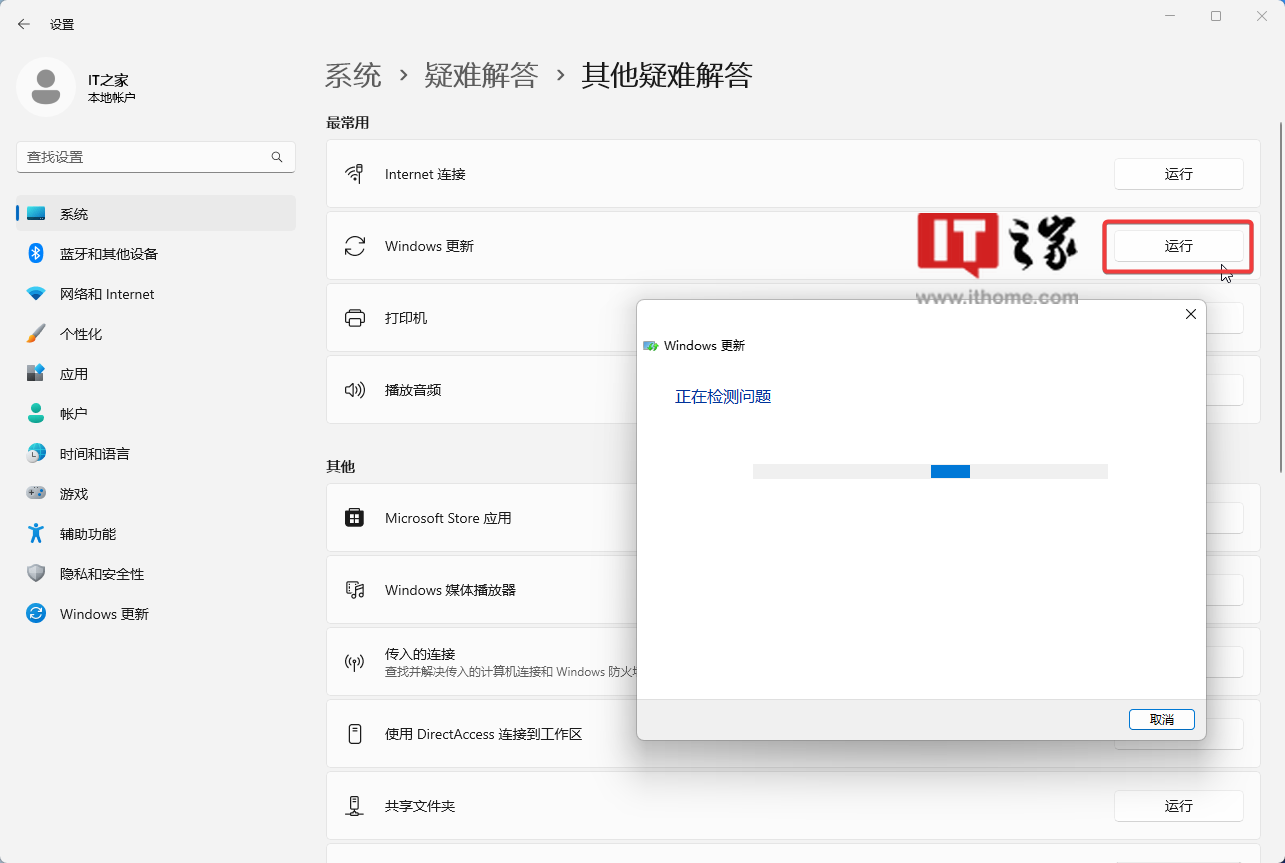
整個疑難解答過程可能需要一段時間,完成上述步驟后,IT之家網友可以再次嘗試在 Windows 上安裝更新。
運行 SFC 和 DISM 掃描
IT之家網友可以通過 SFC 和 DISM 方式解決這個問題。SFC(系統文件檢查器)掃描將檢測任何損壞的系統文件并試圖修復它們,而 DISM(部署映像服務和管理)掃描檢查任何需要修復的損壞 Windows 組件。
這兩種掃描都是相對快速和直接的過程,不需要任何高級技術知識。IT之家網友所需要做的就是以管理員身份打開命令提示符,并按照以下步驟操作:
1. 打開開始菜單,然后搜索 CMD,右鍵以管理員身份運行命令提示符
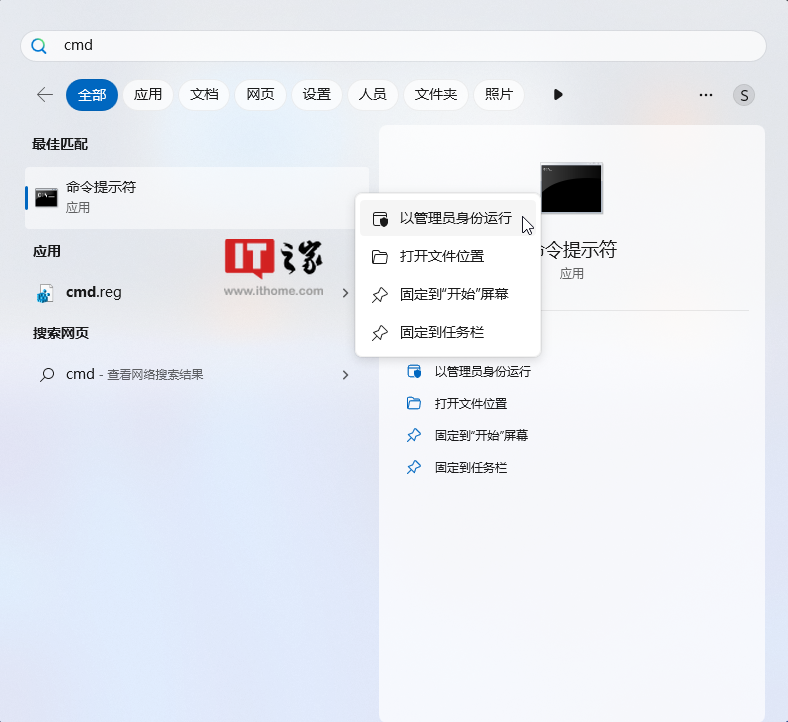
2. 在跳出的窗口中輸入“sfc /scannow”命令,按下回車鍵
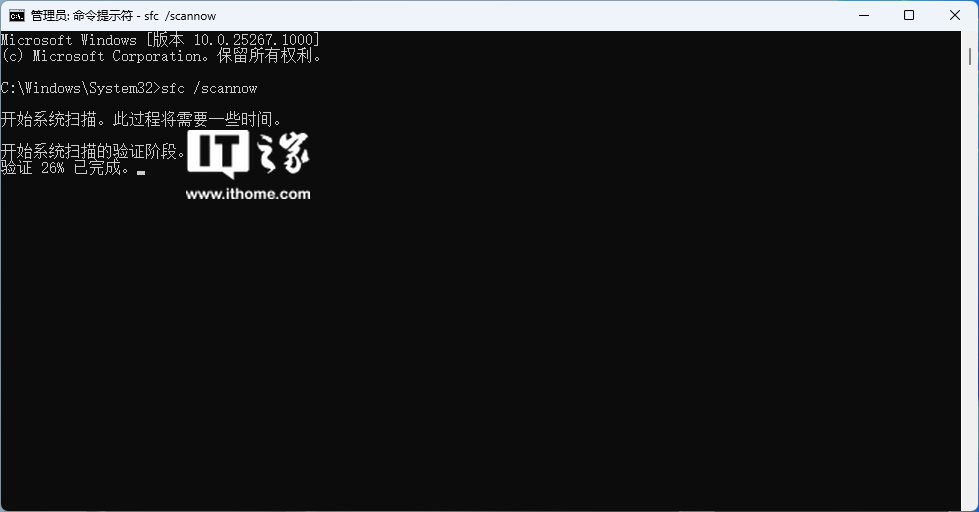
這個過程需要一段時間,如果你愿意,你可以在系統掃描數據的時候做其它事情。掃描完成,請嘗試再次更新 Windows。
如果問題依然存在,那么 IT之家網友可以嘗試下運行部署映像服務和管理工具,恢復系統文件并修復任何損壞的系統鏡像。IT之家網友可以按照以下步驟操作:
1. 打開開始菜單,然后搜索 CMD,右鍵以管理員身份運行命令提示符
2. 鍵入以下命令并按回車鍵執行。注意每個“/”前面都有個空格。
這個過程同樣需要一段時間,在掃描完成之后,請嘗試再次更新 Windows,看看問題是否已經解決。
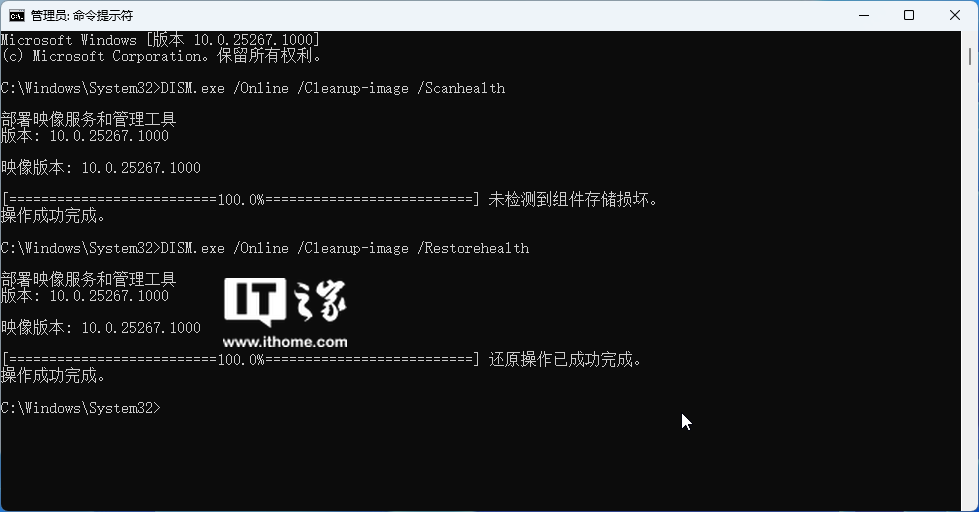
掃描電腦上的惡意軟件
IT之家網友可以進行全盤掃描,消除發現的安全隱患。刪除惡意軟件之后可能修復 Windows Update 丟失的問題。
IT之家網友可以按照以下方式運行:
1. 使用 Window 鍵 + I 快捷方式打開設置應用
2. 在左側選擇“隱私和安全性”,然后點擊打開“Windows 安全中心”
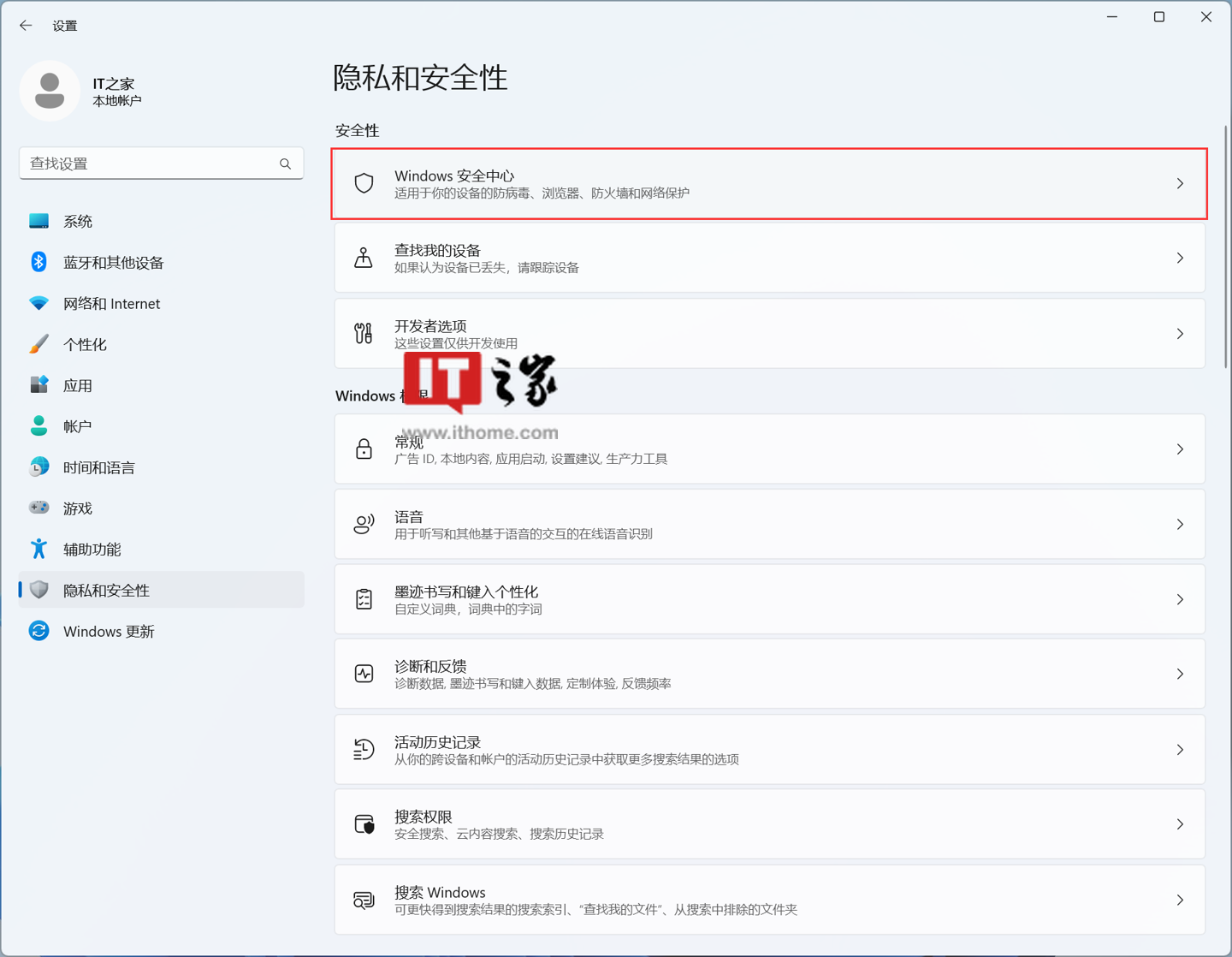
3. 在保護區域選擇“病毒和威脅保護”
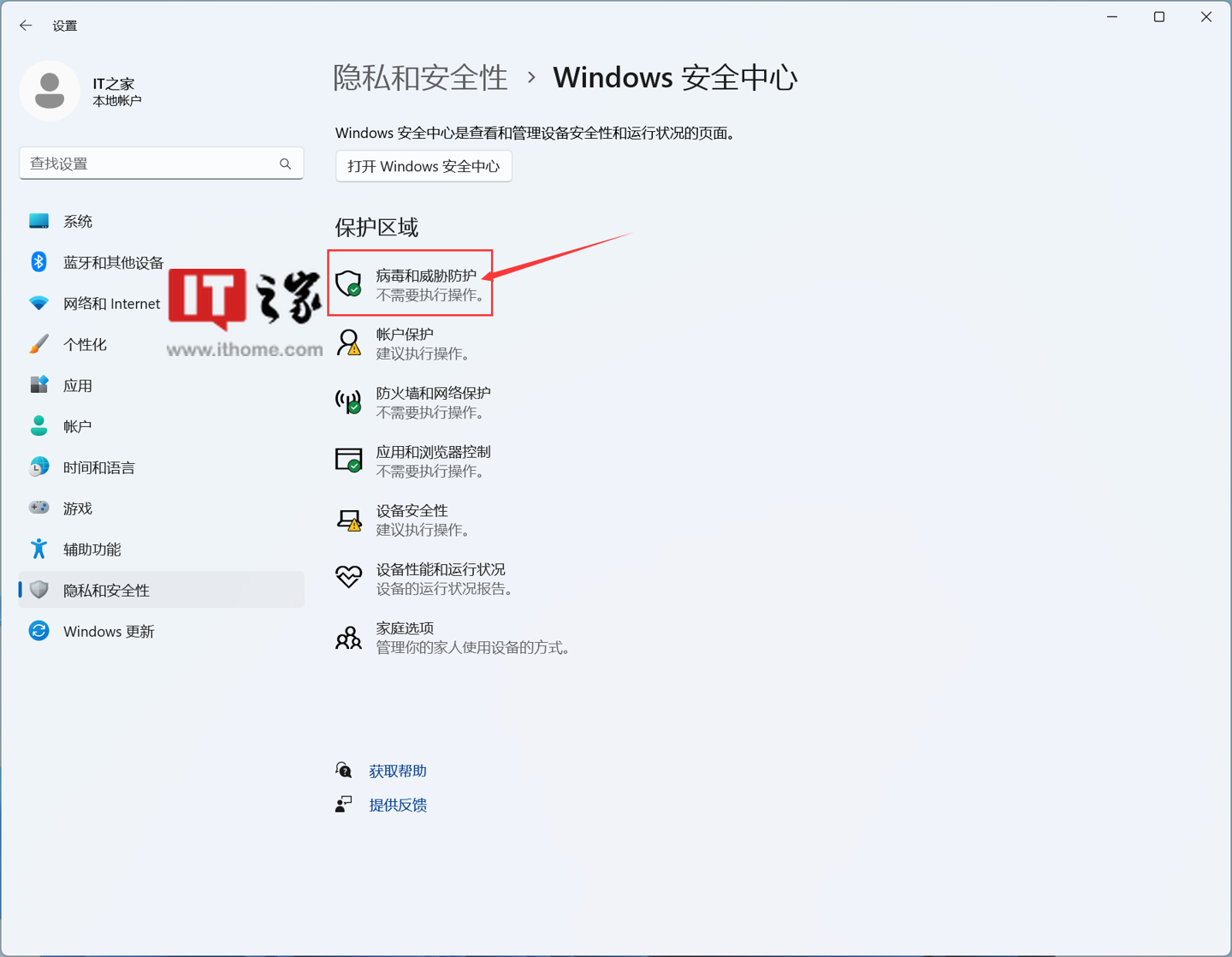
4. 點擊“掃描選項”,然后選擇“完全掃描”選項之后,點擊“立即掃描”
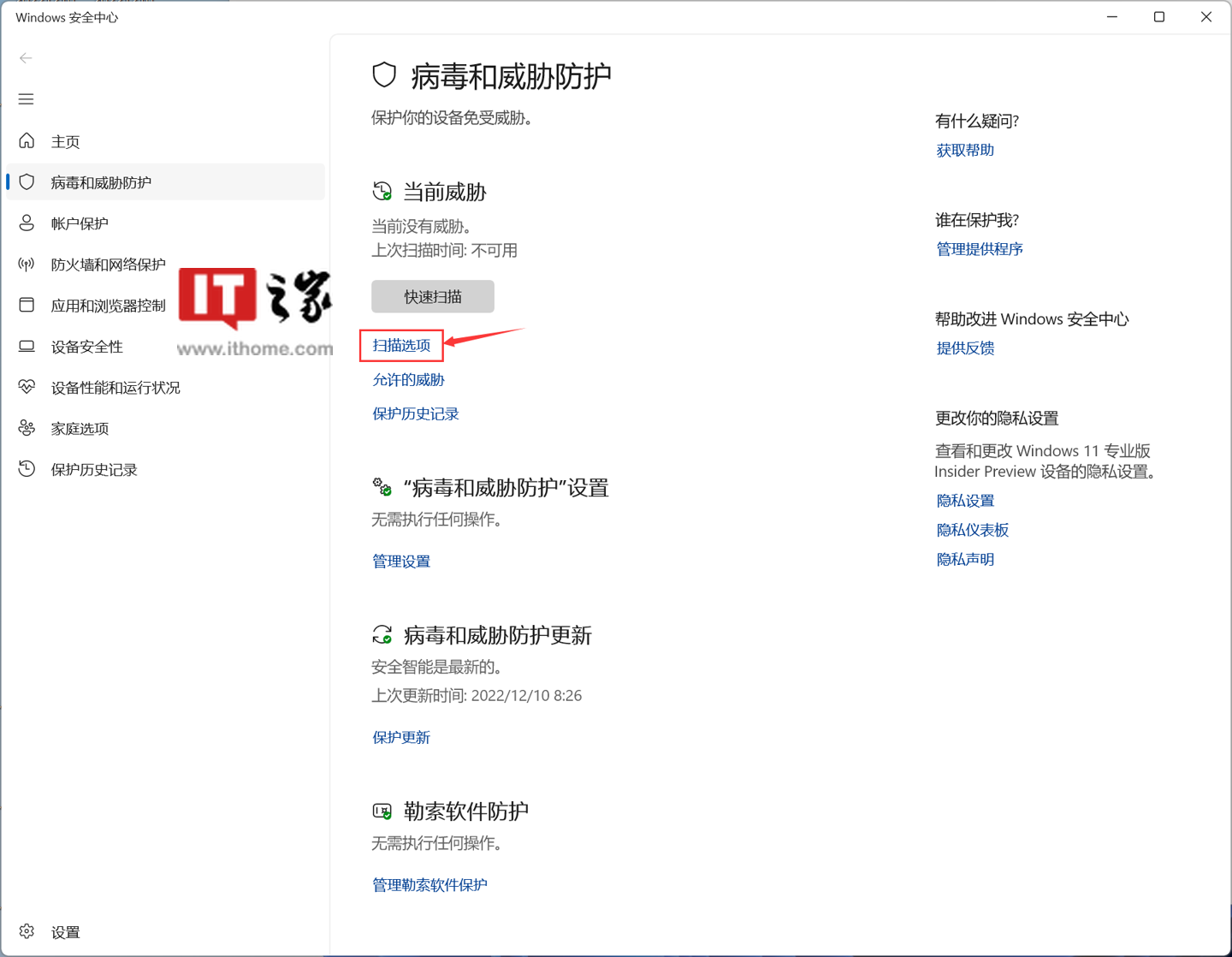
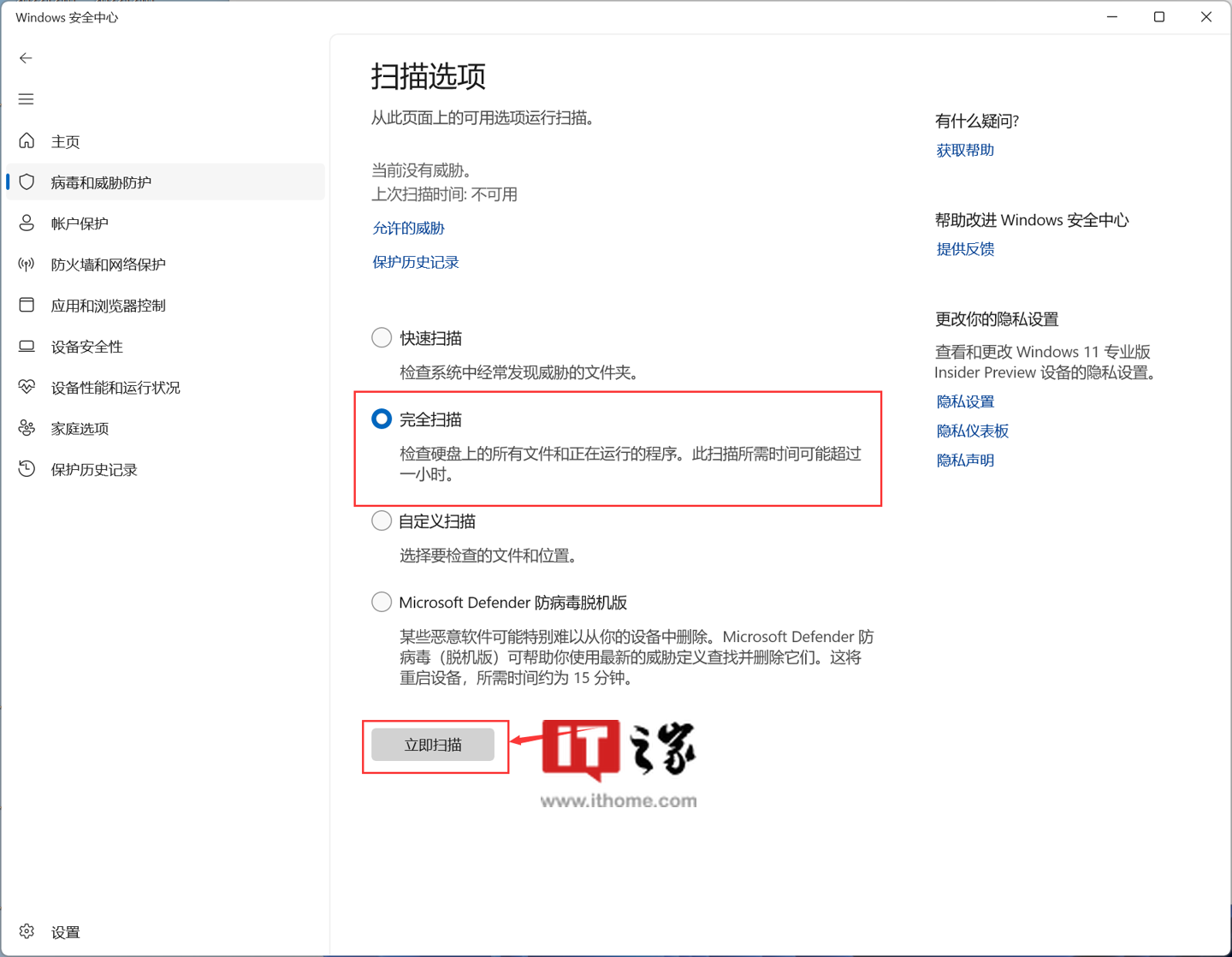
如果您使用任何其它殺毒軟件,它應該有一個類似的方法來掃描您的電腦上的問題。您可以清理和刪除任何威脅,并在檢測和處理這些威脅之后重新啟動您的電腦。
通過注冊表編輯器手動恢復 Windows Update 服務
導致 Windows Update 丟失的一個原因可能是弄亂了某些注冊表文件。如果是這種情況,您可以嘗試通過編輯 Windows 注冊表手動恢復 Windows Update 服務。IT之家網友需要注意的是,修改注冊表可能會存在一定的風險,在確定操作之前請做好備份。
1. 按下 Win 鍵打開開始菜單
2. 在搜索框中搜索“regedit”(不需要完整輸入),然后點擊“注冊表編輯器”
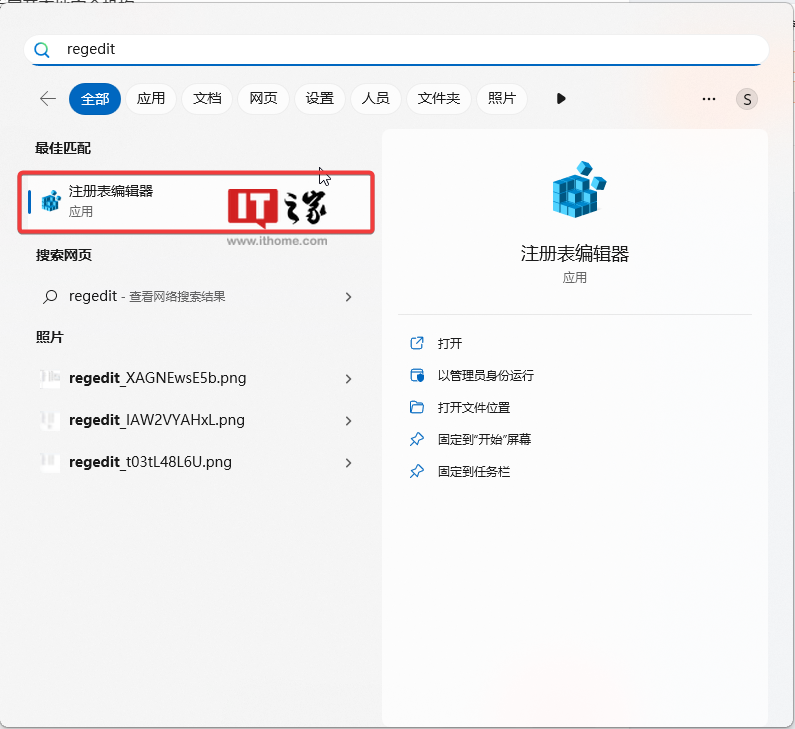
3. 打開“計算機 \HKEY_LOCAL_MACHINE\SYSTEM\CurrentControlSet\Services”路徑
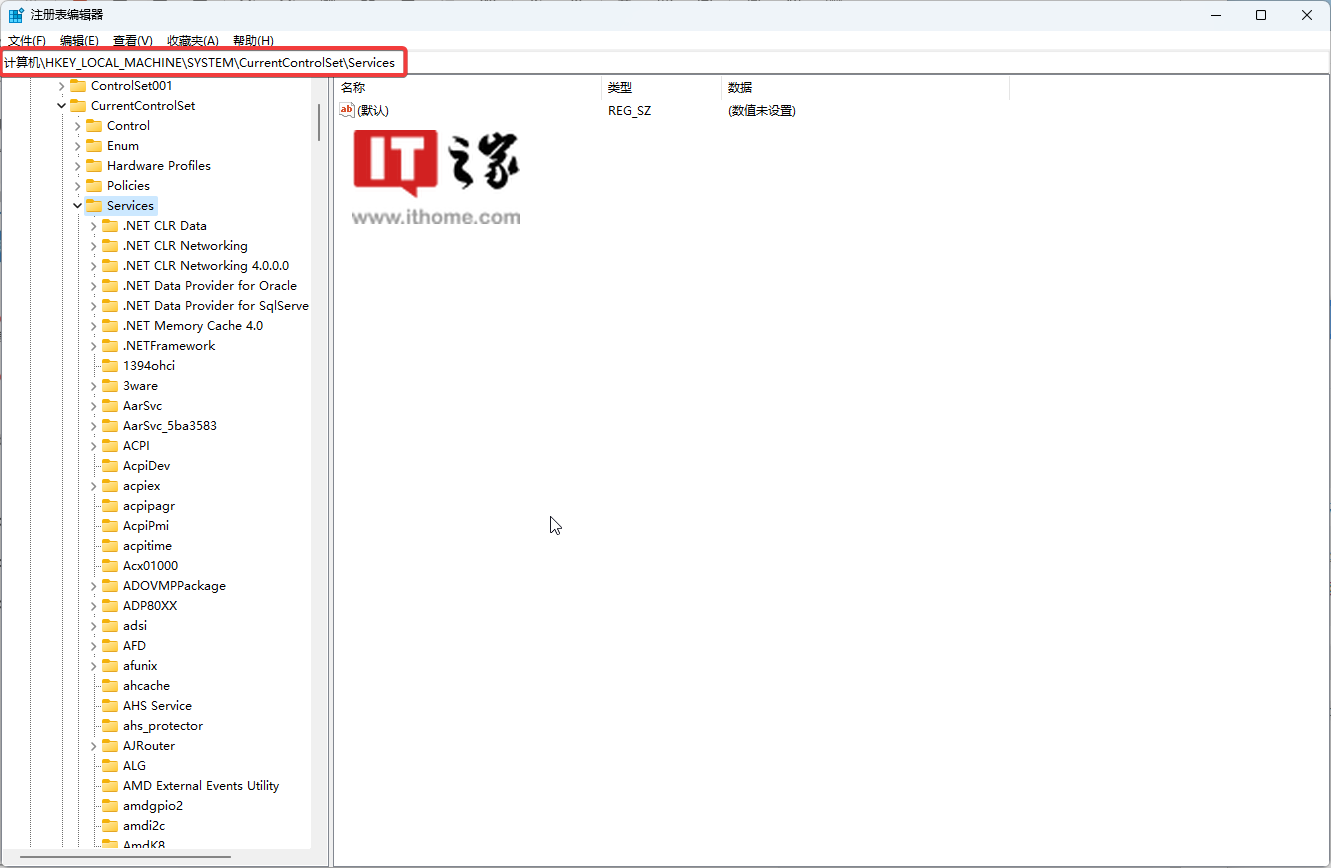
4. 這個列表會很長,找到“wuauserv”項,如果沒有找到的話,直接跳過到第 9 步。
5. 右鍵“wuauserv”項,然后選擇“導出”,保存到電腦上
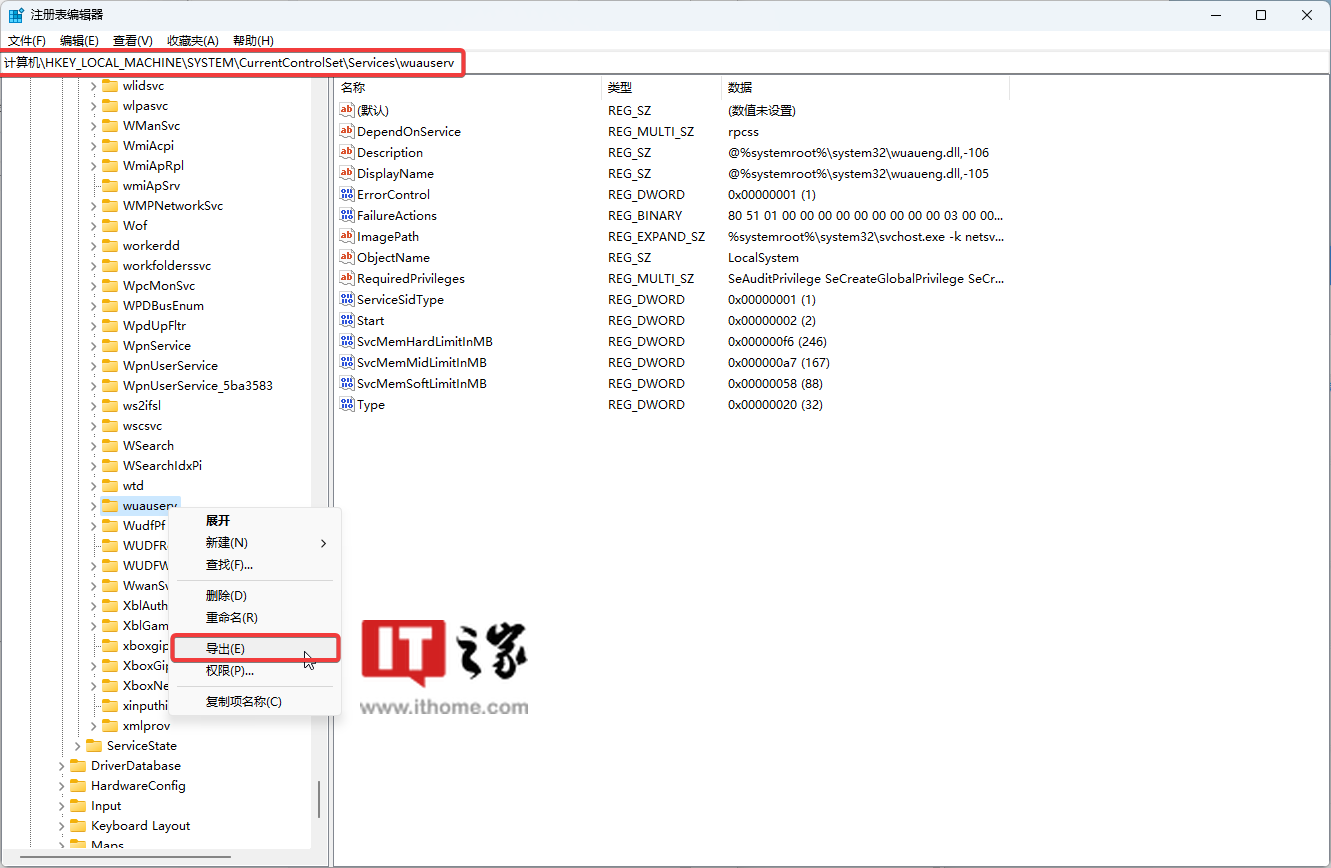
6. 接下來右鍵“wuauserv”項,然后選擇“刪除”
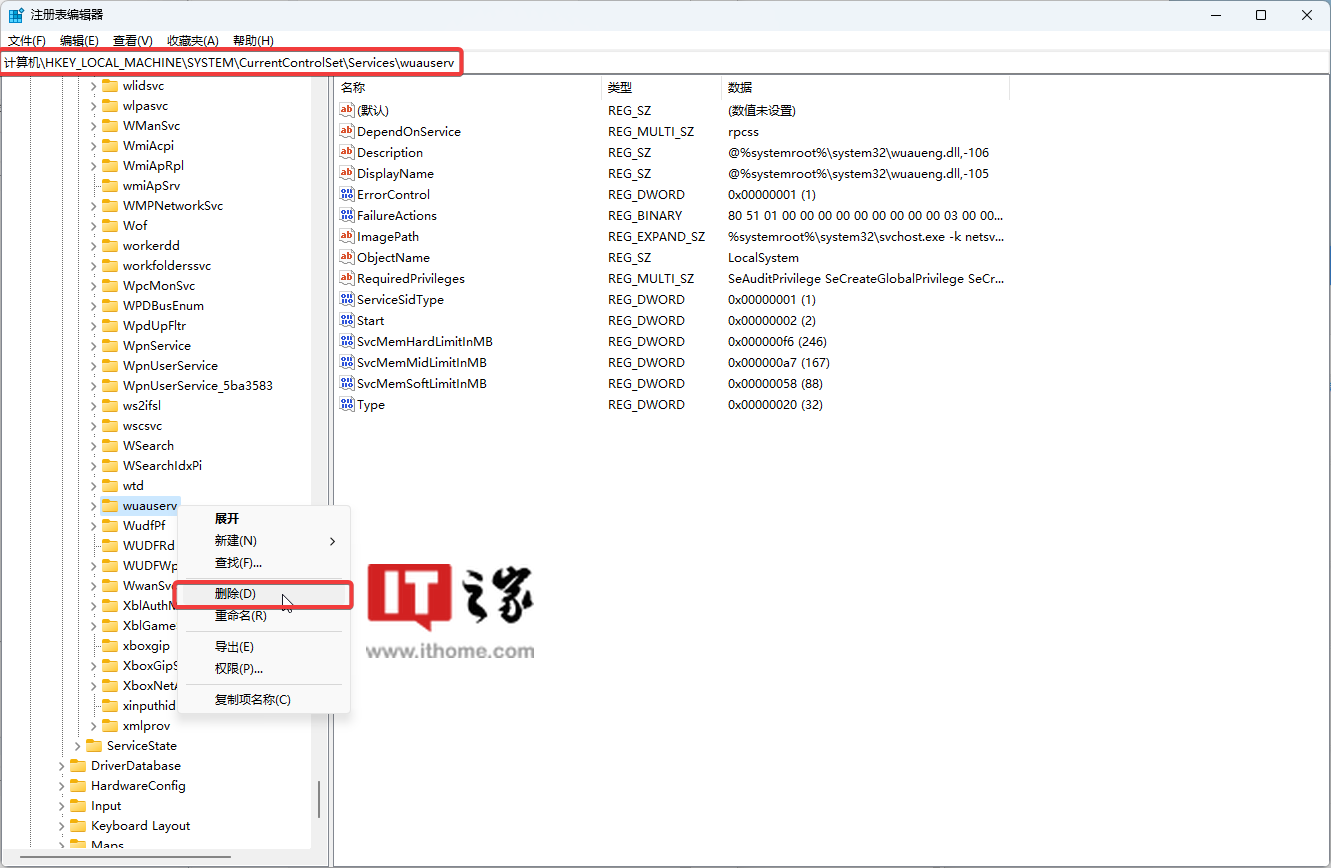
7. 點擊“確定”
8. 關閉注冊表編輯器
9. 在桌面空白區域右鍵,在菜單中新建一個文本文檔
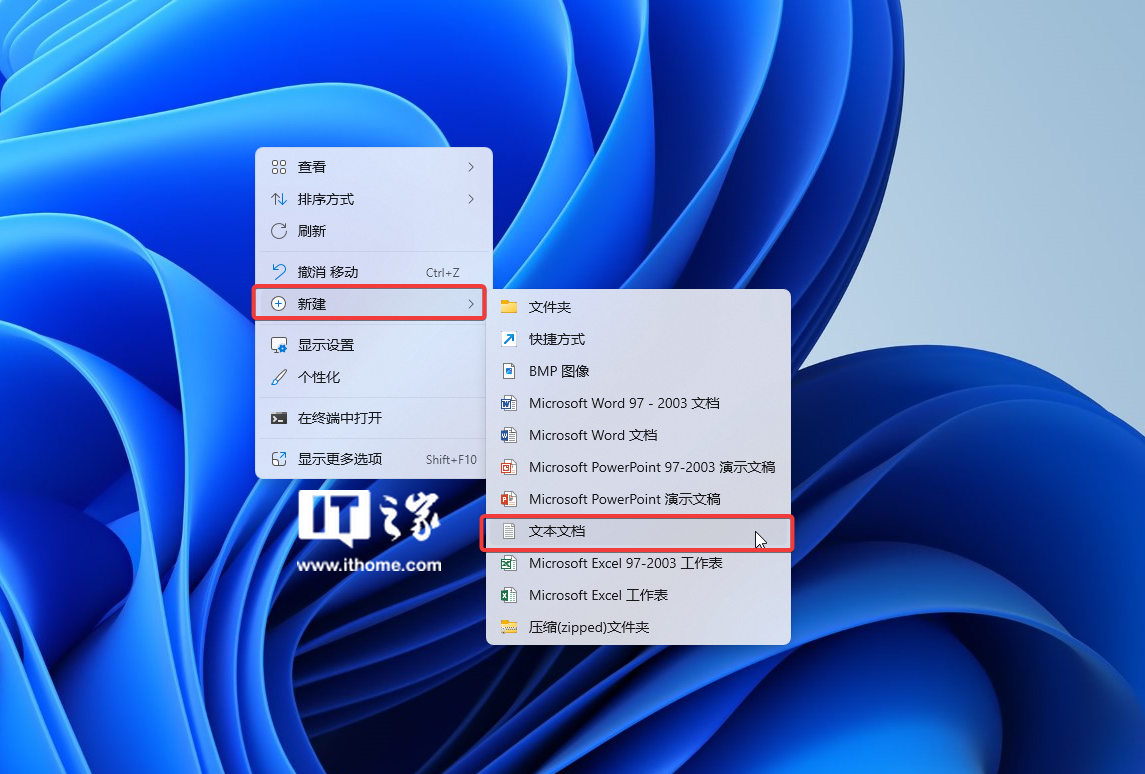
10. 然后將以下代碼復制到記事本中
11. 點擊菜單欄上的“文件”,然后選擇“保存”
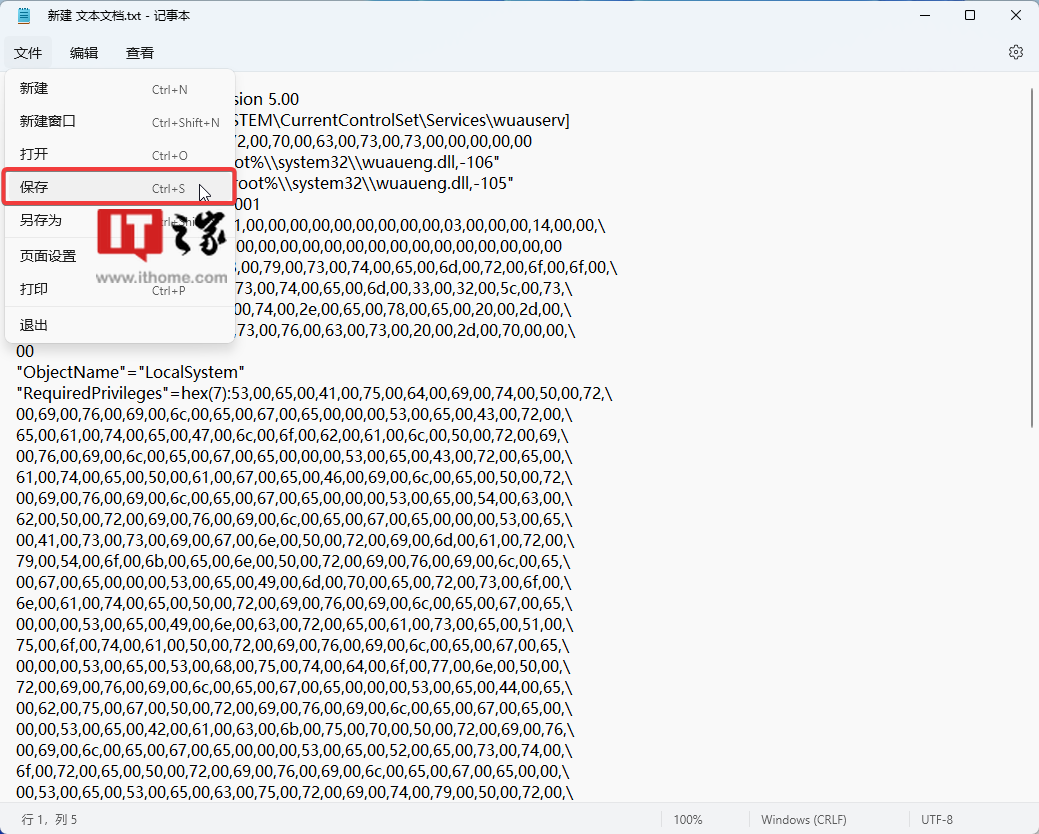
12. 關閉之后,右鍵該文本文檔,然后選擇重命名
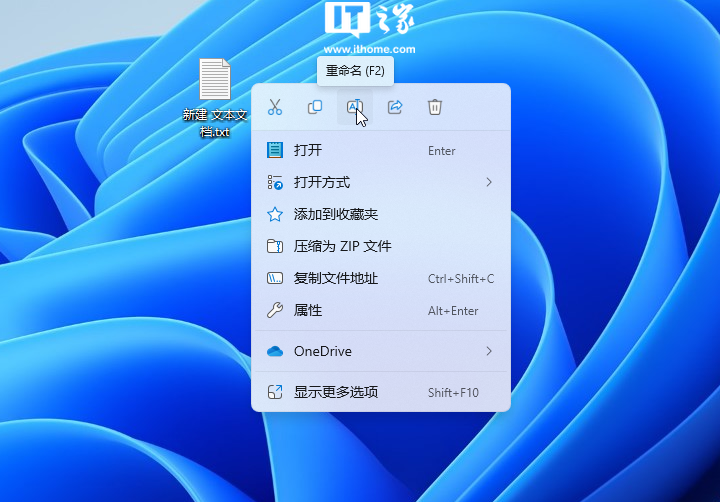
13. 將文件名后綴修改為“.reg”格式,名稱任意,然后按下回車之后在彈窗上選擇“是”
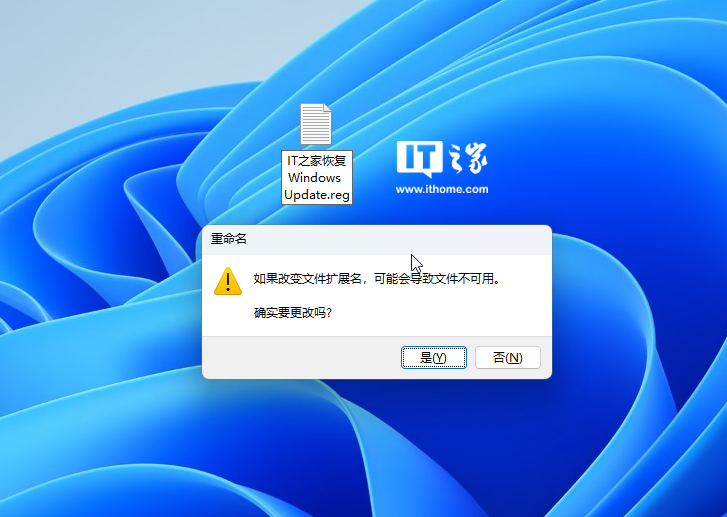
14. 雙擊運行,運行完成之后重啟電腦。
重置你的電腦
如果上述解決方案均無效,您可以考慮將 Windows 重置為默認設置。這會將您的計算機恢復為出廠設置并刪除任何第三方軟件包。IT之家網友可以按照以下步驟進行操作:
1. 使用 Win 鍵 + I 鍵組合快捷方式打開設置應用(也可以通過開始菜單等方式打開設置應用)
2. 在左側導航面板中選擇“系統”,右側部分選擇“恢復”
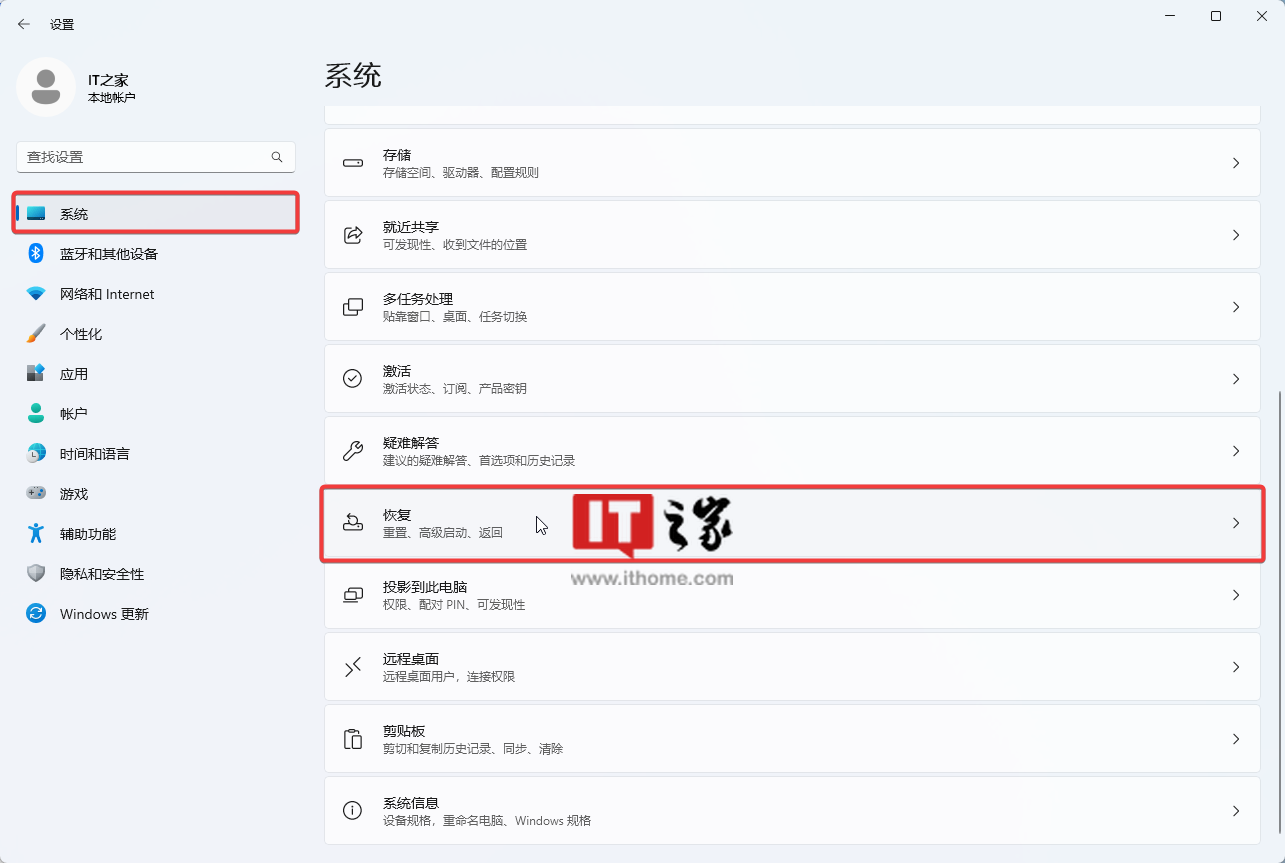
3. 選擇“重置此電腦”右側的初始化電腦按鈕
4. 用戶可以先選擇“保留我的文件”(刪除應用和設置,但是保留個人文件),如果還不行的話再選擇“刪除所有內容”(刪除所有個人文件、應用和設置)